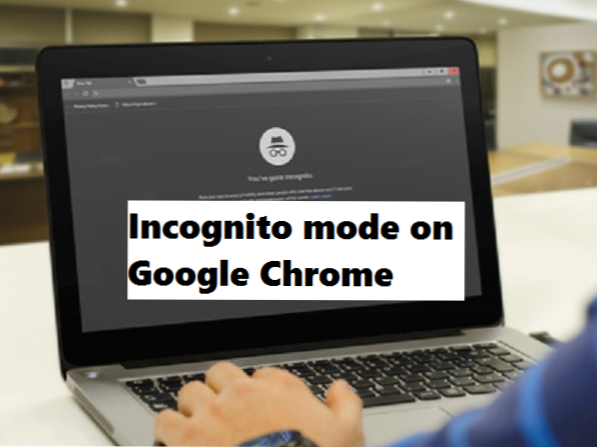
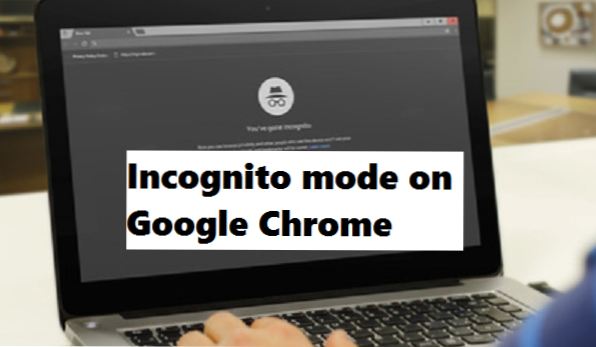
Si amas el anonimato como yo, entonces este artículo es para ti. El modo de incógnito en Google Chrome es un modo de navegador que no guarda caché, autocompletado y otras cosas relacionadas con los historiales de navegación. Literalmente te mantienes en el anonimato. Aquí es cómo usar Incognito en Google Chrome.
¿Está cansado de borrar su historial de navegación cada vez que accede a una página web? ¿Desea utilizar la computadora portátil o dispositivo móvil de sus amigos para iniciar sesión en Google y revisar sus correos electrónicos sin tener que cerrar la cuenta de sus amigos? Con el modo de incógnito en Google Chrome, puede acceder a casi la página web desde cualquier lugar sin la molestia de cerrar la sesión y iniciar sesión en las cuentas.
Google Chrome es, sin lugar a dudas, uno de los navegadores más utilizados del mundo. Su increíble interfaz de usuario (UI, por sus siglas en inglés) hace que sea de primera clase en términos de accesibilidad, pero una de las razones por las que creo que se usa a menudo es la función Incognito. Como ya expliqué, la incógnita en Google Chrome mantiene su historial de navegación anónimo. Ahora, no debe llevar esto a la barra y hacer algo relacionado con el robo en línea. Esto se debe a que The Incognito en Google Chrome tiene sus límites.
Mientras usa Incognito en Google Chrome, su historial de navegación no será accesible para las personas que usan la misma computadora. Aquí está la lista de cosas que Google Chrome no guardará;
- Su historial de navegación.
- Cookies y datos del sitio.
- Información introducida en formularios.
Ahora, antes mencioné que no debes llevar esto a la barra y verlo como un medio para hacer algo malo en línea. Bueno, esto se debe a que su actividad aún podría ser visible a lo siguiente;
- Sitios web que usted visita.
- Su escuela o empleador.
- Su proveedor de servicios de internet.
¡Pero hey! Incognito en Google Chrome sigue siendo una característica sorprendente, personalmente, uso incognito todos los días.
Bien, creo que tengo que cortar la larga charla aquí y saltar a la parte donde te digo cómo usar Incognito en Google Chrome.
Cómo usar el modo incógnito en Google Chrome
1. Abre el navegador Chrome en tu PC
2. Haga clic en los 3 puntos ubicados en la parte superior derecha.

3. Haga clic en la nueva ventana de incógnito y comience a navegar.

Es casi el mismo proceso cuando se usan dispositivos móviles, simplemente haga clic en el botón de la utilidad y seleccione "nueva pestaña de incógnito".
Aunque la incógnita no guarda el historial de navegación, se guardarán y se podrá acceder a cosas como descargas y marcadores guardados. Por lo tanto, el modo de incógnito solo funciona con cookies, historial, autocompletado y cachés.
Otra cosa que cabe destacar es que el modo Incógnito en Google Chrome no permite el uso de todas las extensiones que haya instalado en su navegador. Si desea utilizar una extensión en el modo de incógnito, deberá abrir el modo de incógnito en Google Chrome, ir a la configuración, habilitar el complemento y finalmente "permitir en incógnito". Pero tenga en cuenta que si permite que las extensiones funcionen en Google Chrome mientras usa Incognito, la extensión podría guardar el historial de navegación.
Entonces, ahí lo tienen, espero que este artículo les haya dado una comprensión clara de cómo funciona Incognito en Google Chrome. Esperamos escuchar sus comentarios "¿qué piensa de Incognito en Google Chrome?"
Preguntas y respuestas frecuentes
Q: ¿Puedo usar Incognito en Google Chrome para permanecer oculto al 100%?
UNA:Incognito solo ocultará información de sus amigos, familiares o personas que compartan el mismo navegador con usted. Lo que usted haga será visible para su proveedor de servicios de red, los sitios web que visite y su institución o escuela.
P: Quiero usar una extensión en modo Incógnito, ¿puedo?
UNA:Claro, puedes usar extensiones mientras usas el modo Incógnito en Google Chrome, aunque tendrás que activarlo antes de que funcione.

